SublimeText3配置react语法校验
SublimeText3是一款跨平台代码编辑器软件,SublimeText3既可以编写代码还可以编辑文本,是程序员必不可少的工具。下面由sublime使用教程栏目为大家介绍关于SublimeText3配置react语法校验,希望对需要的朋友有所帮助!
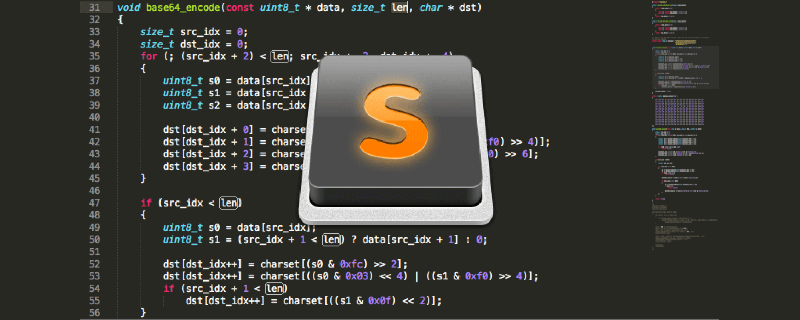
1. 安装nodejs
2. 打开终端,安装eslint校验包和react校验插件包:
npm install -g eslint npm install -g eslint-plugin-react
3. 在Sublime中安装插件:
SublimeLinter SublimeLinter-contrib-eslint
4. 运行eslint --init
根据提示配置初始化文件,生成.json格式的
5. 配置.eslintrc
.eslintrc.json
{
"plugins": [
// "react",
"html"
],
"env": {
"node": true,
"jquery": true,
"es6": true,
"browser": true
},
"globals": {
"angular": false
},
"parser": "babel-eslint",
"rules": {
//官方文档 http://eslint.org/docs/rules/
//参数:0 关闭,1 警告,2 错误
// "quotes": [0, "single"], //建议使用单引号
// "no-inner-declarations": [0, "both"], //不建议在{}代码块内部声明变量或函数
"no-extra-boolean-cast": 1, //多余的感叹号转布尔型
"no-extra-semi": 1, //多余的分号
"no-extra-parens": 0, //多余的括号
"no-empty": 1, //空代码块
//使用前未定义
"no-use-before-define": [
0,
"nofunc"
],
"complexity": [0, 10], //圈复杂度大于*
//定义数组或对象最后多余的逗号
"comma-dangle": [
0,
"never"
],
// 不允许对全局变量赋值,如 window = 'abc'
"no-global-assign": ["error", {
// 定义例外
// "exceptions": ["Object"]
}],
"no-var": 0, //用let或const替代var
"no-const-assign": 2, //不允许const重新赋值
"no-class-assign": 2, //不允许对class重新赋值
"no-debugger": 1, //debugger 调试代码未删除
"no-console": 0, //console 未删除
"no-constant-condition": 2, //常量作为条件
"no-dupe-args": 2, //参数重复
"no-dupe-keys": 2, //对象属性重复
"no-duplicate-case": 2, //case重复
"no-empty-character-class": 2, //正则无法匹配任何值
"no-invalid-regexp": 2, //无效的正则
"no-func-assign": 2, //函数被赋值
"valid-typeof": 1, //无效的类型判断
"no-unreachable": 2, //不可能执行到的代码
"no-unexpected-multiline": 2, //行尾缺少分号可能导致一些意外情况
"no-sparse-arrays": 1, //数组中多出逗号
"no-shadow-restricted-names": 2, //关键词与命名冲突
"no-undef": 1, //变量未定义
"no-unused-vars": 1, //变量定义后未使用
"no-cond-assign": 2, //条件语句中禁止赋值操作
"no-native-reassign": 2, //禁止覆盖原生对象
"no-mixed-spaces-and-tabs": 0,
//代码风格优化 --------------------------------------
"no-irregular-whitespace": 0,
"no-else-return": 0, //在else代码块中return,else是多余的
"no-multi-spaces": 0, //不允许多个空格
//object直接量建议写法 : 后一个空格前面不留空格
"key-spacing": [
0,
{
"beforeColon": false,
"afterColon": true
}
],
"block-scoped-var": 1, //变量应在外部上下文中声明,不应在{}代码块中
"consistent-return": 1, //函数返回值可能是不同类型
"accessor-pairs": 1, //object getter/setter方法需要成对出现
//换行调用对象方法 点操作符应写在行首
"dot-location": [
1,
"property"
],
"no-lone-blocks": 1, //多余的{}嵌套
"no-labels": 1, //无用的标记
"no-extend-native": 1, //禁止扩展原生对象
"no-floating-decimal": 1, //浮点型需要写全 禁止.1 或 2.写法
"no-loop-func": 1, //禁止在循环体中定义函数
"no-new-func": 1, //禁止new Function(...) 写法
"no-self-compare": 1, //不允与自己比较作为条件
"no-sequences": 1, //禁止可能导致结果不明确的逗号操作符
"no-throw-literal": 1, //禁止抛出一个直接量 应是Error对象
//不允return时有赋值操作
"no-return-assign": [
1,
"always"
],
//不允许重复声明
"no-redeclare": [
1,
{
"builtinGlobals": true
}
],
//不执行的表达式
"no-unused-expressions": [
0,
{
"allowShortCircuit": true,
"allowTernary": true
}
],
"no-useless-call": 1, //无意义的函数call或apply
"no-useless-concat": 1, //无意义的string concat
"no-void": 1, //禁用void
"no-with": 1, //禁用with
"space-infix-ops": 0, //操作符前后空格
//jsdoc
"valid-jsdoc": [
0,
{
"requireParamDescription": true,
"requireReturnDescription": true
}
],
//标记未写注释
"no-warning-comments": [
1,
{
"terms": [
"todo",
"fixme",
"any other term"
],
"location": "anywhere"
}
],
"curly": 0 //if、else、while、for代码块用{}包围
}
}以上是SublimeText3配置react语法校验的详细内容。更多信息请关注PHP中文网其他相关文章!

热AI工具

Undresser.AI Undress
人工智能驱动的应用程序,用于创建逼真的裸体照片

AI Clothes Remover
用于从照片中去除衣服的在线人工智能工具。

Undress AI Tool
免费脱衣服图片

Clothoff.io
AI脱衣机

AI Hentai Generator
免费生成ai无尽的。

热门文章

热工具

记事本++7.3.1
好用且免费的代码编辑器

SublimeText3汉化版
中文版,非常好用

禅工作室 13.0.1
功能强大的PHP集成开发环境

Dreamweaver CS6
视觉化网页开发工具

SublimeText3 Mac版
神级代码编辑软件(SublimeText3)

热门话题
 崇高的文字生产力黑客:加快您的编码工作流程
Apr 03, 2025 am 12:20 AM
崇高的文字生产力黑客:加快您的编码工作流程
Apr 03, 2025 am 12:20 AM
使用SublimeText提升编程效率的方法包括:1)熟练使用快捷键,如Ctrl Shift D复制行;2)利用多行编辑功能,如Ctrl 鼠标点击选择多位置;3)安装插件,如Emmet生成HTML/CSS代码;4)自定义配置文件,如设置字体大小和颜色主题。掌握这些技巧可以大大提升你的编码速度和工作效率。
 高级崇高文本自定义:主题,键绑定和软件包
Apr 04, 2025 am 12:05 AM
高级崇高文本自定义:主题,键绑定和软件包
Apr 04, 2025 am 12:05 AM
定制SublimeText的方法包括:1.创建并修改主题文件,如MyTheme.sublime-theme,调整编辑器外观;2.自定义按键绑定,通过Default(Windows).sublime-keymap文件设置快捷键;3.安装PackageControl并通过它管理插件,如Emmet和SublimeLinter,扩展编辑器功能。
 崇高的文本命令调色板:释放崇高的力量
Apr 07, 2025 am 12:17 AM
崇高的文本命令调色板:释放崇高的力量
Apr 07, 2025 am 12:17 AM
使用SublimeText的CommandPalette可以提高工作效率。1)打开CommandPalette(Ctrl Shift P/Windows/Linux,Cmd Shift P/Mac)。2)输入命令关键字,如"InstallPackage"或"DarkTheme"。3)选择并执行命令,如安装插件或切换主题。通过这些步骤,CommandPalette能帮助你快速执行各种任务,提升编辑体验。
 崇高的文本构建系统:直接编译和运行代码
Apr 05, 2025 am 12:12 AM
崇高的文本构建系统:直接编译和运行代码
Apr 05, 2025 am 12:12 AM
SublimeText的BuildSystems可以通过配置文件自动化编译和运行代码。1)创建JSON配置文件,定义编译和运行命令。2)使用快捷键触发BuildSystems执行命令。3)优化配置以提高性能,如使用缓存和并行编译。这让开发者能专注于编写代码,提升开发效率。
 崇高的文本项目管理:组织和导航代码库
Apr 08, 2025 am 12:05 AM
崇高的文本项目管理:组织和导航代码库
Apr 08, 2025 am 12:05 AM
SublimeText的项目管理功能可以通过以下步骤高效组织和导航代码库:1.创建项目文件,使用Project菜单中的SaveProjectAs...保存.sublime-project文件。2.配置项目文件,指定包含的文件夹和设置,如排除特定文件或设置构建系统。3.打开项目文件,通过Project菜单中的OpenProject快速加载项目环境。4.优化项目文件,避免包含过多文件夹,使用排除模式提升导航速度。通过这些步骤,你可以利用SublimeText的项目管理功能,提升开发效率和代码质量。
 崇高的文本正则表达式:掌握搜索并替换
Apr 06, 2025 am 12:15 AM
崇高的文本正则表达式:掌握搜索并替换
Apr 06, 2025 am 12:15 AM
在SublimeText中使用正则表达式进行搜索和替换可以通过以下步骤实现:1.打开搜索和替换功能,使用快捷键Ctrl H(Windows/Linux)或Cmd Opt F(Mac)。2.勾选"正则表达式"选项,输入正则表达式模式进行搜索和替换。3.使用捕获组提取匹配内容,例如使用https?://(1 )提取URL中的域名。4.测试和调试正则表达式,确保正确匹配所需内容。5.优化正则表达式,避免过度匹配和使用非贪婪匹配提高性能。/↩
 崇高的文本软件包控制:掌握软件包管理
Apr 09, 2025 am 12:08 AM
崇高的文本软件包控制:掌握软件包管理
Apr 09, 2025 am 12:08 AM
PackageControl通过以下步骤提升SublimeText的开发体验:1.安装PackageControl,使用几行命令即可完成。2.通过快捷键或菜单访问PackageControl,进行插件的安装、更新和删除。3.定期清理和更新插件,优化性能并提升开发效率。通过这些操作,开发者可以专注于编程,提升整体开发体验。
 崇高的文本跨保人编辑:高级选择和操纵
Mar 31, 2025 pm 04:08 PM
崇高的文本跨保人编辑:高级选择和操纵
Mar 31, 2025 pm 04:08 PM
SublimeText的多光标编辑功能通过以下方式提升编辑效率:1.使用Ctrl D选择下一个匹配的单词,适用于替换变量名等操作。2.使用Ctrl Click添加新的光标,适合在非连续位置编辑。3.使用Ctrl U取消上一次选择,帮助调整选择范围。4.通过Ctrl Shift L将选择的文本拆分为多行光标,优化大型文件的编辑。






